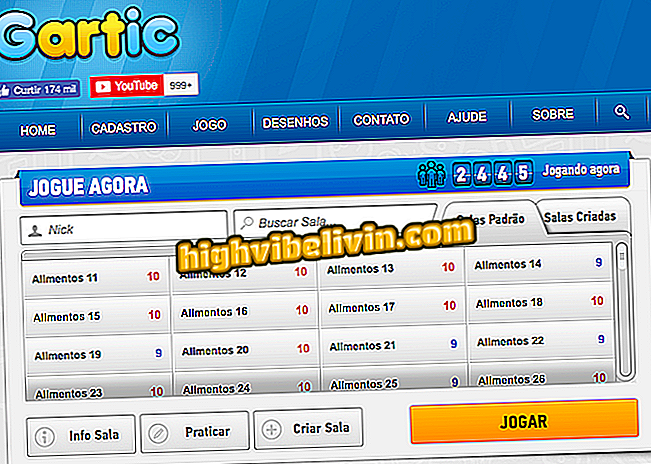Hogyan lehet eltávolítani a SupportAssist-t a Dell Notebookról
A SupportAssist egy olyan program, amely előzetesen telepítve van a Dell notebookokon, és amelyet a felhasználó eltávolíthat. A szoftver felelős a karbantartási feladatok elvégzéséért a számítógépen, de jellemzői más ingyenes Windows-alkalmazásokban is megtalálhatók.
Ha a felhasználó olyan megoldásokat választ, mint a Advanced SystemCare és a CCleaner, a gyártó segédprogramja feleslegessé válik és eltávolítható anélkül, hogy befolyásolná a számítógép működését. Nézze meg lépésről lépésre, hogyan törölje a SupportAssist-t a Dell rendszerről.
A Dell Notebook karbantartása a SupportAssist eszközzel

A márka notebookok a SupportAssist előre telepítve vannak, de az alkalmazás nem lényeges a rendszer számára, és törölhető
1. lépés: A SupportAssist eltávolítása előtt fontos meggyőződni arról, hogy a program jelenleg nem aktív. Ehhez használja a Ctrl + Shift + Esc parancsot a Feladatkezelő megnyitásához. Ha a "SupportAssistUI" elem a listában van, kattintson rá, és válassza a "Feladat befejezése" elemet;

Eltávolítás előtt lépjen ki a támogatásból
2. lépés. Ezután keresse meg a SupportAssist-et a Windows keresési mezőjében. Kattintson a jobb egérgombbal a programra, és válassza az "Eltávolítás" lehetőséget;

Hozzáférés a SupportAssist eltávolítási menüjéhez a Windows rendszerben
3. lépés. Válassza ki a listából a SupportAssist-t, és kattintson a "Uninstall" (Eltávolítás) gombra a felső menüben. Kattintson az "Igen" gombra az előugró ablakban;

Támogatás eltávolítása a számítógépből
4. lépés A folyamat végén a varázsló megkérdezi, hogy szeretné-e újraindítani a felhasználót, hogy befejezze az eltávolítást. A folytatáshoz kattintson az "Igen" gombra, a folytatáshoz pedig a "Nem". Ne feledje, hogy a nap végére állítsa vissza a számítógépet a program eltávolításához.

Kattintson a Nem gombra a számítógép későbbi újraindításához és az eltávolítás befejezéséhez
Mi a legegyszerűbb a számítógép-karbantartási program használata? Kérdezze meg kérdéseit a fórumban